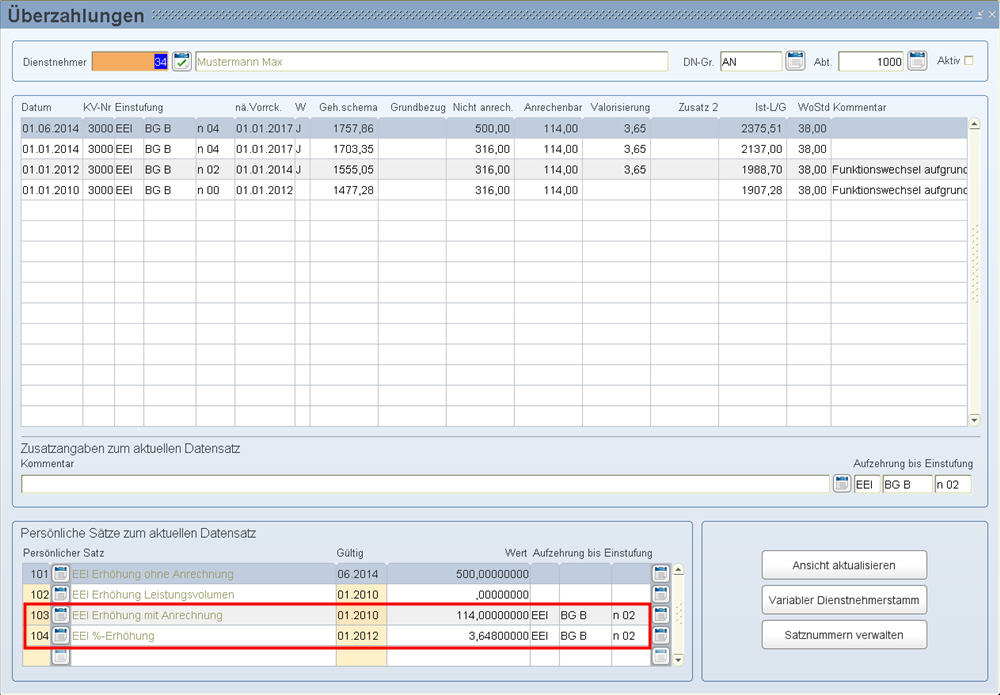
In der Übersichtsmaske von Überzahlungen (Stammdatenmenü/Personal/Sonstiges) haben Sie die Möglichkeit, eine Einstufung festzulegen, bis zu welcher ein anrechenbarer Betrag aufgezehrt wird. Dies wird nun bei den Vorrückungen berücksichtigt.
Weiters haben Sie die Möglichkeit, bei Vorrückungen die Satznummer (vom persönlichen Satz) für den nicht anrechenbaren Betrag anzugeben. Bleibt ein anrechenbarer Betrag über die Angabe „Aufzehrung bis“ übrig, wird dieser nun damit auf den nicht anrechenbaren Betrag umgebucht. Mehr dazu lesen Sie im Thema "Aufzehrung von Zulagen".
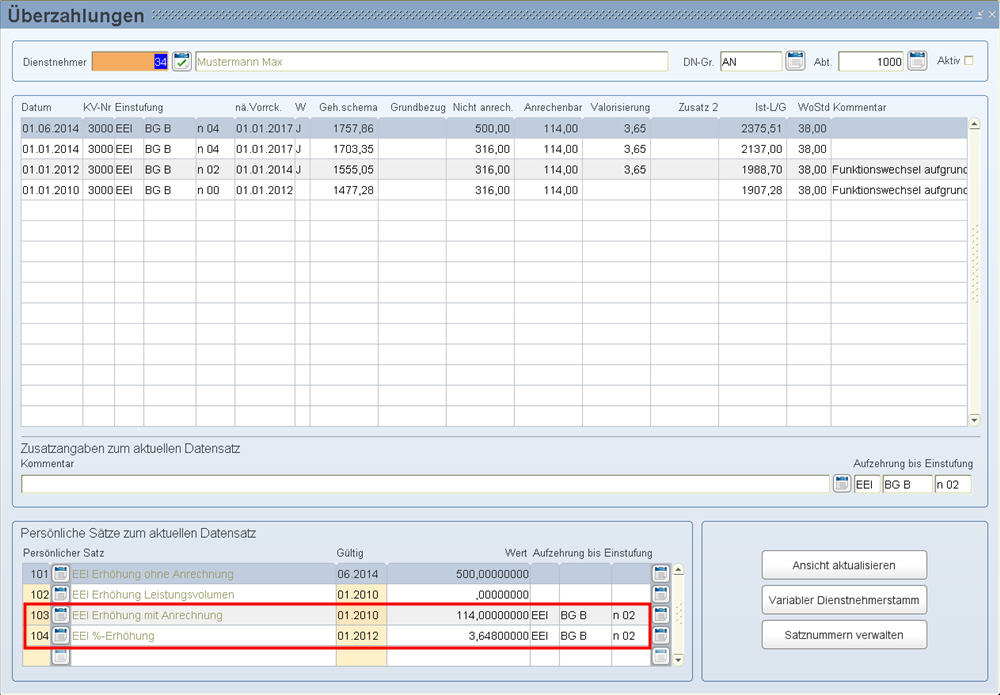
Hier sehen Sie die Dienstnehmernummer und den Namen des Dienstnehmers. Neue Überzahlungen legen Sie an, indem Sie im Feld "Dienstnehmer" die Dienstnehmernummer eingeben oder im LOV daneben auswählen (bzw. neuen Datensatz mit F6 anlegen).
Bestehende Überzahlungen fragen Sie mit der Funktionstaste "Abfrage" (= Taste F7) ab, geben Sie dann Dienstnehmernummer ein und bestätigen Sie die Abfrage mit der Funktionstaste "Ausführen" (= Taste F8).
Hier sehen Sie die Dienstnehmergruppe des Dienstnehmers aus der Maske Stammdatenmenü/Personal/Variable Dienstnehmerdaten.
Hier sehen Sie die Abteilung des Dienstnehmers, falls ihm diese in der Maske Stammdatenmenü/Personal/Dienstnehmerstamm zugeordnet wurde.
Hier sehen Sie, ob der Dienstnehmer zum Monat in der Einstiegsmaske aktiv ist (= Feld angehakt) oder nicht (= leeres Feld). Dieses Feld wird vom Programm automatisch gefüllt. Sie können es jedoch im Abfragemodus aktivieren und erhalten somit nur aktive Dienstnehmer:
Funktionstaste F7 - aktivierte Checkbox - F8 liefert alle zum Monat in der Einstiegsmaske aktiven Dienstnehmer.
Funktionstaste F7 - deaktivierte Checkbox - F8 liefert alle angelegten Dienstnehmer (aktive und inaktive), unabhängig vom Monat in der Einstiegsmaske.
Hier sehen Sie das Datum, ab wann die Einstufung gültig ist, laut variablen Dienstnehmerstamm.
Hier sehen Sie den Kollektivvertrag zu dem Zeitpunkt, laut variablen Dienstnehmerstamm.
Hier sehen Sie die Einstufung
Hier sehen Sie das Datum der nächsten Vorrückung, laut variablen Dienstnehmerstamm.
Hier sehen Sie ob die nächste Vorrückung gehaltswirksam ist (durch die Überzahlung abgedeckt ist):
J - nächste Vorrückung ist gehaltswirksam
N - nächste Vorrückung ist nicht gehaltswirksam
Dieser Wert ermittelt sich daraus, dass die nächste Vorrückung simuliert wird.
Gehaltsschema: Hier sehen Sie den Betrag des Gehaltsschemas laut dem Kollektivvertrag.
Grundbezug: Hier sehen Sie den Grundbezug, welcher als persönlicher Satz hinterlegt ist.
nicht anrechenbar: Hier sehen Sie den Betrag einer nicht anrechenbaren Erhöhung an. Das heißt, dieser Betrag aus einem persönlichen Satz wird bei einer Vorrückung aufgezehrt.
Zusatz1: Hier sehen Sie einen ersten zusätzlichen Betrag aus einem persönlichen Satz an, welcher in den Gesamtbezug gerechnet wird.
Zusatz2: Hier sehen Sie einen zweiten zusätzlichen Betrag aus einem persönlichen Satz an, welcher in den Gesamtbezug gerechnet wird.
Hier sehen Sie den Ist-Bezug als Vollzeitkraft an. Dieser entsteht aus der Addition der Spalten:
- Grundbezug
- nicht anrechenbar
- anrechenbar
- Zusatz1
- Zusatz2
Hier sehen Sie die Wochenarbeitsstunden zu dem Zeitpunkt.
LHR Lohn ermittelt die Beschäftigungsstunden des Dienstnehmers nach folgender Hierarchie:
Persönliche Sätze. Wenn diese nicht vorhanden sind, wird weiter geprüft, ob
Dienstnehmergruppensätze vorhanden sind. Wenn diese nicht vorhanden sind, werden
Kollektivvertragssätze herangezogen. Wenn diese nicht vorhanden sind, werden
Firmensätze überprüft, ansonsten
Firmengruppensätze.
Wenn Sie zB Teilzeitkräfte haben, die vom "Firmenmodell" bzw. von Firmengruppen-/Firmensätzen abweichen, dann hinterlegen Sie die Arbeitsstunden/Arbeitstage in der Woche von diesen am besten in der Maske Dienstnehmergruppen- oder Persönliche Sätze.
![]() Die Satznummer der persönlichen Sätze, Dienstnehmergruppen-, Kollektivvertrags-, Firmen- und/oder Firmengruppensätzen muss immer die gleiche sein!
Die Satznummer der persönlichen Sätze, Dienstnehmergruppen-, Kollektivvertrags-, Firmen- und/oder Firmengruppensätzen muss immer die gleiche sein!
Hier sehen Sie den Kommentar, der im Bereich "Zusatzangaben zum aktuellen Datensatz" zugewiesen wird (s. weiter unten).
Hier weisen Sie Kommentare zu. Dies funktioniert wie folgt:
Im Button "Satznummern verwalten" weisen Sie im Bereich "Erlaubte Texte" Texte zu, die Sie zuvor in diesem Menüpunkt angelegt haben:
Stammdatenmenü/Firma/Texte/Firmentexte - gelten für eine Firma (zB für die Firma "GF 1").
Danach können Sie den Kommentar über den Auswahl-Button auswählen. Um einen Kommentar zu löschen, gibt es im Auswahlfenster eine fixe Auswahlzeile zum Löschen eines Kommentars:
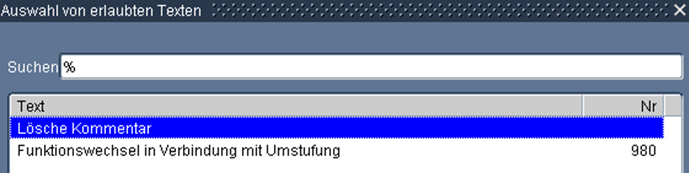
Der Kommentar wird anschließend in den allgemeinen Dienstnehmerdaten verwaltet (Stammdatenmenü/Personal/Allgemeine Dienstnehmerdaten). Und zwar wird in der Maske Stammdatenmenü/Firma/Texte/Allgemeine Dienstnehmerdaten das fixe Kennzeichen "UEBZHLKTXT" automatisch angelegt, wenn Sie den ersten Kommentar in der Maske Überzahlung anlegen.
In der Maske Stammdatenmenü/Personal/Allgemeine Dienstnehmerdaten wird für das Monat in der Zeile, in dem ein Kommentar ausgewählt wird, die ausgewählte Textnummer abgelegt.
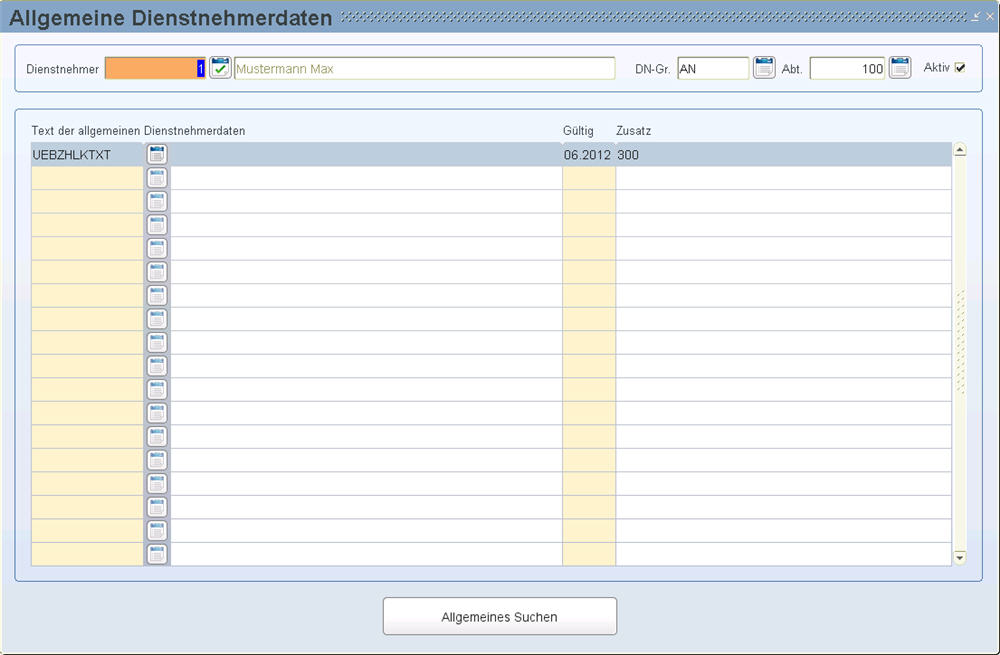
Hier sehen Sie die Einstufung (Gehaltsklasse, Gehaltsgruppe, Gehaltsstufe), bis zu welcher eine Aufzehrung einer Überzahlung erfolgen darf. Mehr dazu lesen Sie im unteren Bereich "Persönliche Sätze zum aktuellen Datensatz". Diese Angabe zeigt zur Übersichtlichkeit den zur Spalte "Monat" aktuell gültigen Wert, da in den persönlichen Sätzen auch zukünftige Sätze angezeigt werden.
In diesem Bereich "Persönliche Sätze zum aktuellen Datensatz" können Sie die persönlichen Sätze eingeben, die im Button "Satznummern verwalten" im Feld "Anrechenbare Erhöhung" zugewiesen wurden.
Pro Zeile in der Tabelle für die Überzahlungen kann sich die Anzeige der persönliche Sätze ändern, da der gültige und alle zukünftigen Sätze zu dem Datum der aktuellen Zeile in der Tabelle der Überzahlungen angezeigt werden. Werden in diesem Bereich Veränderungen vorgenommen und die Funktion „Speichern“ gewählt, wird die Tabelle der Überzahlungen neu aufgebaut.
Hier geben Sie den persönlichen Satz ein.
Hier geben Sie das Monat ein, ab wann der persönliche Satz seine Gültigkeit hat.
Hier geben Sie den Wert des persönlichen Satzes ein.
Hier geben Sie die Einstufung ein, bis zu welcher eine Aufzehrung einer Überzahlung erfolgen darf.
Mit diesem Button aktualisieren Sie die Ansicht, falls andere Fenster (variabler Dienstnehmerstamm, persönliche Sätze) geöffnet oder Veränderungen von anderen Benutzern vorgenommen werden. Von einer laufenden automatischen Aktualisierung wird abgeraten, da das Arbeiten in der Anwendung damit spürbar langsamer wird, auch wenn das Fenster im Hintergrund ist.
Mit diesem Button öffnen Sie den variablen Dienstnehmerstamm des betroffenen Dienstnehmers.
Mit diesem Button gelangen Sie zur Maske Satznummern festlegen, in der Sie in jeder Firma extra die Satznummern zuweisen können, mit denen die entsprechenden Werte verwaltet werden. Für diesen Button steht eine Feld-Berechtigung zur Verfügung, um Benutzer davon auszuschließen.
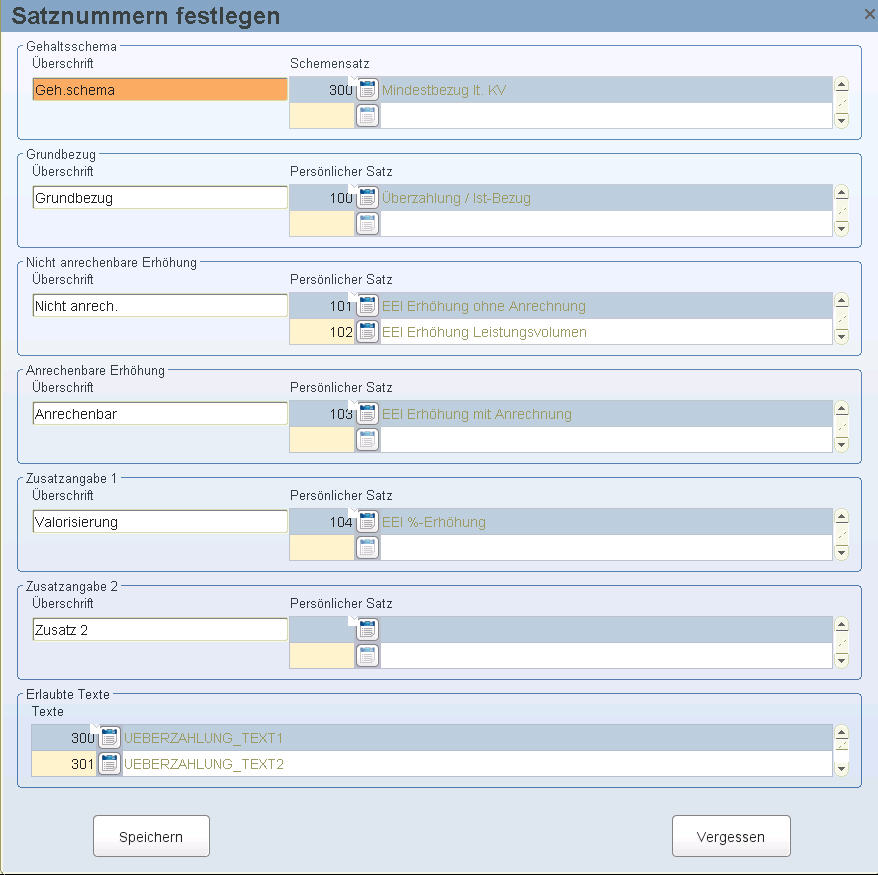
Hier geben Sie eine Überschrift für die Darstellung des "Gehaltsschemas" ein.
Hier geben Sie Satznummern der Gehaltsschemen ein, mit denen gemeinsam mit dem entsprechenden Kollektivvertrag des Dienstnehmers die Mindestbezüge verwaltet werden.
Hier geben Sie eine Überschrift für die Darstellung des "Grundbezugs" ein.
Hier geben Sie Satznummern des persönlichen Satzes ein, mit denen die Grundbezüge der Dienstnehmer verwaltet werden.
Hier geben Sie eine Überschrift für die Darstellung des "nicht anrechenbaren Erhöhung" ein.
Hier geben Sie Satznummern des persönlichen Satzes ein, mit denen die nicht anrechenbaren Erhöhungen der Dienstnehmer verwaltet werden.
Hier geben Sie eine Überschrift für die Darstellung des "Anrechenbaren Erhöhung" ein.
Hier geben Sie Satznummern des persönlichen Satzes ein, mit denen die anrechenbaren Erhöhungen der Dienstnehmer verwaltet werden.
Hier geben Sie eine Überschrift für die Darstellung einer „1. Zusatzangabe“ ein, die in den Gesamtbezug einfließt.
Hier geben Sie Satznummern des persönlichen Satzes ein, mit denen eine 1. Zusatzangabe der Dienstnehmer verwaltet wird.
Hier geben Sie eine Überschrift für die Darstellung einer „2. Zusatzangabe“ ein, die in den Gesamtbezug einfließt.
Hier geben Sie Satznummern des persönlichen Satzes ein, mit denen eine 2. Zusatzangabe der Dienstnehmer verwaltet wird.
Hier geben Sie Firmentexte ein, die für die Kommentierung von Überzahlungen erlaubt sind.
Mit diesem Button speichern Sie Veränderungen und kehren anschließend zur Übersicht zurück. Dabei wird nochmals die Ansicht aktualisiert, um eventuelle Veränderungen zu berücksichtigen.
Mit diesem Button verwerfen Sie Veränderungen und kehren anschließend zur Übersicht zurück.